WSL是适用于 Linux 的 Windows 子系统,可让开发人员按原样运行 GNU/Linux 环境 - 包括大多数命令行工具、实用工具和应用程序 - 且不会产生传统虚拟机或双启动设置开销。
启用子系统
控制面板 -> 程序和功能 -> 启用或关闭Windows功能 -> 勾选
适用于Linux的Windows子系统控制面板 -> 程序和功能 -> 启用或关闭Windows功能 -> 勾选
虚拟机平台
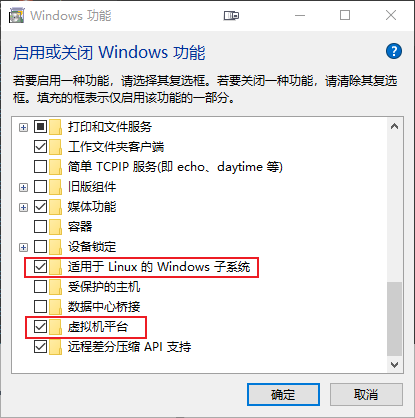
安装Ubuntu
下载Ubuntu20.04系统,可以将系统下载到其他盘上
修改文件后缀名:
Ubuntu20.04.appx --> Ubuntu.zip,并解压双击exe文件,输入用户名与密码即可
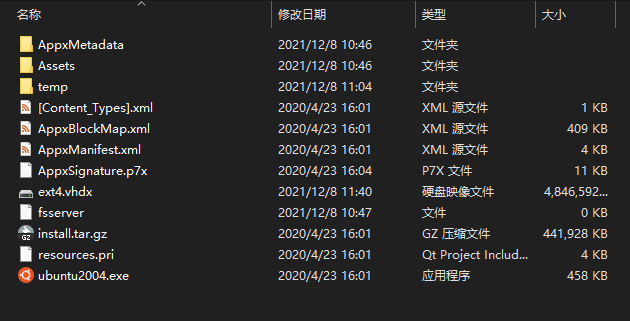
使用默认登录用户为root
- 打开管理员模式下的cmd,输入
./ubuntu2004.exe config --default-user root - 输入
net stop lxssmanager重启wsl即可
- 打开管理员模式下的cmd,输入
WSL配置与使用
1 | #更新 |
- WSL2需要保证Winows版本不低于
19041 - windwos下访问子系统目录,在文件夹路径栏上输入:
\\wsl$ - WSL1和WSL2的区别
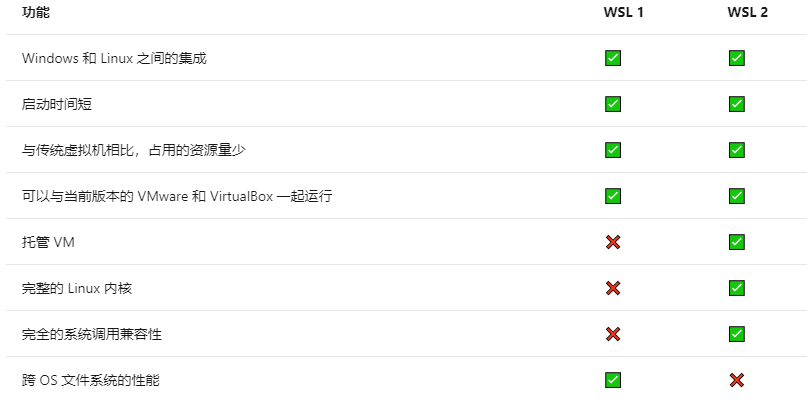
- WSL2与VMware和VirtualBox的共存:需要VMware15.5.5+,VirtualBox 6+才能打开
32位交叉编译环境配置
- 只支持WSL2版本
1 | sudo dpkg --add-architecture i386 |
运行图形界面
window内核版本为21+
先在windows更新WSL:wsl --update, 再在linux安装界面程序:apt-get install gedit,win10 21+系统内置了WSLG(GUI)功能,可以在Window菜单发现多了一个Ubuntu目录,其中显示了已经安装的界面程序,直接点击即可运行:
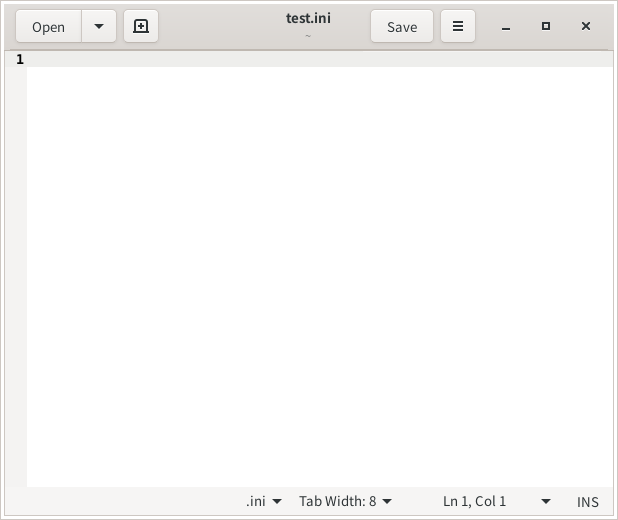
内核版本不支持
打开并配置VcXsrv
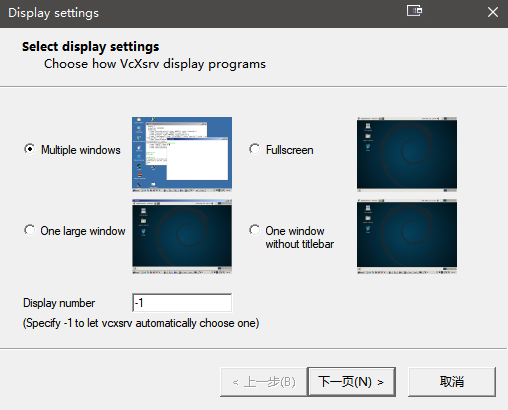
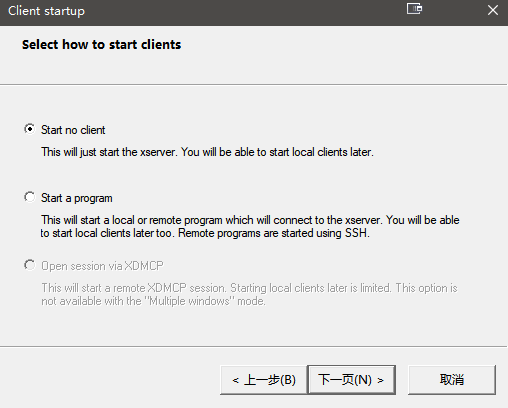
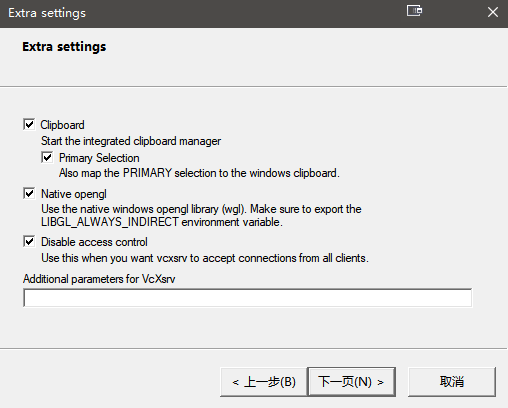
linux设置显示的服务端
- 打开bashrc文件:
vi ~/.bashrc - 在文件最后添加两行并保存:
1
2
3#下面的IP地址为window的ip
export DISPLAY=192.168.0.218:0
export LIBGL_ALWAYS_INDIRECT=1- 刷新配置:
source .bashrc - 测试界面软件:
gedit test.ini
- 打开bashrc文件:
开启桥接网络
配置Hyper-V
打开以太网配置属性,如果
Hyper-V可扩展的虚拟交换机有开启的话,需要先关闭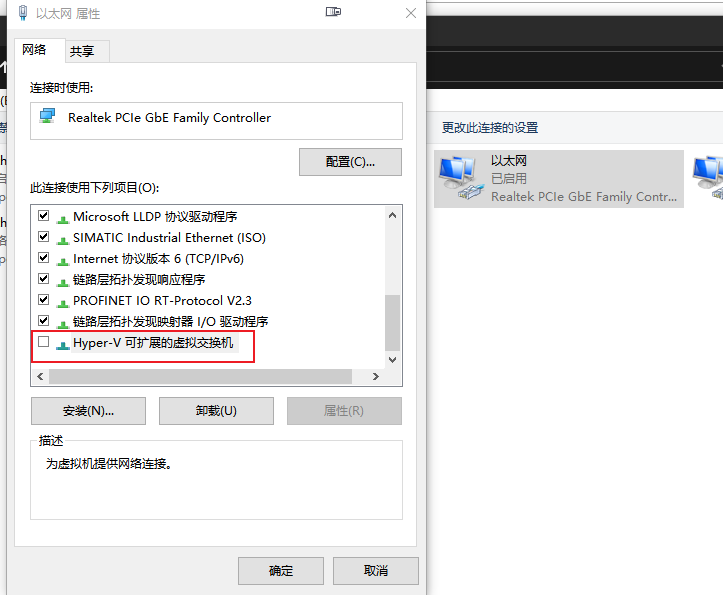
打开
Hyper-V管理器,点击虚拟交换机管理器选择
WSL,连接类型选择外部网络,然后点击应用即可
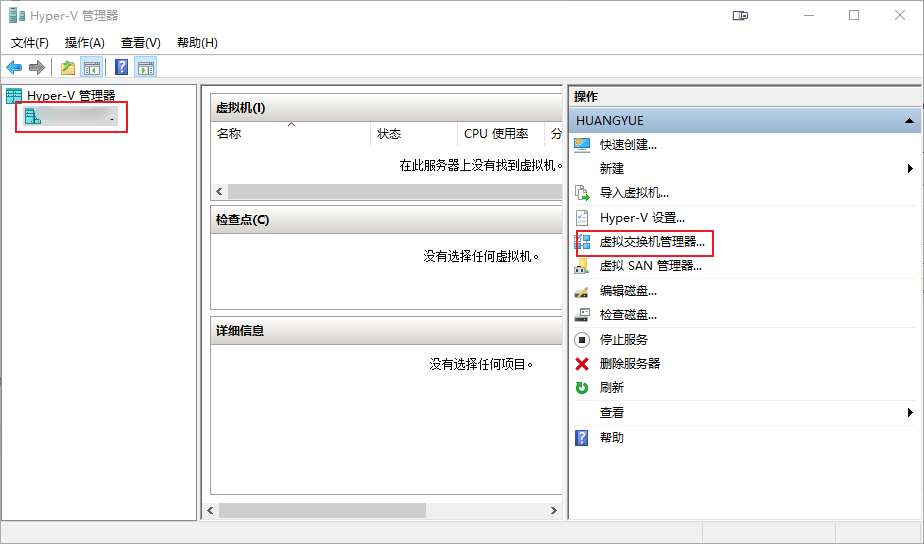
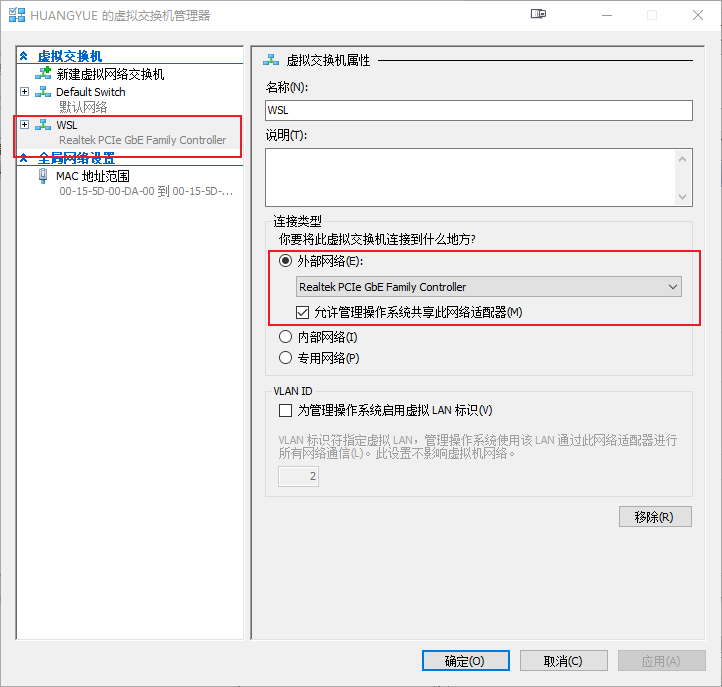
WLS配置
设置IP
1
2
3
4
5
6
7静态IP
ip addr flush dev eth0
ip addr add 192.168.0.155/23 broadcast 192.168.1.255 dev eth0
动态IP
apt-get install udhcpc
udhcpc设置路由
1
ip route add 0.0.0.0/0 via 192.168.1.1 dev eth0
设置DNS解析
- 打开wsl配置
vi /etc/wsl.conf,输入
1
2[network]
generateResolvConf = false- 打开dns配置
/etc/resolv.conf,输入
1
2
3nameserver 192.168.1.1
nameserver 114.114.114.114
nameserver 223.5.5.5- 打开wsl配置
